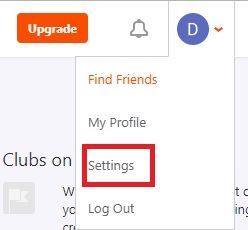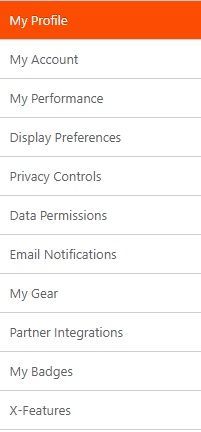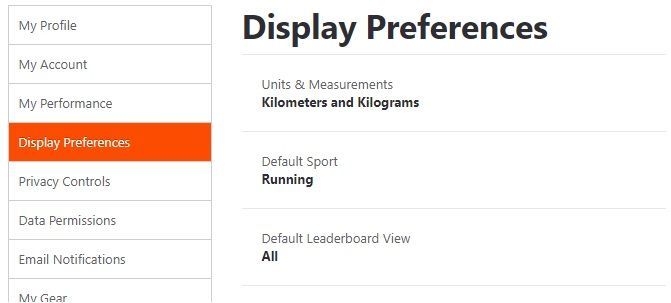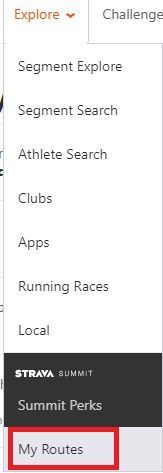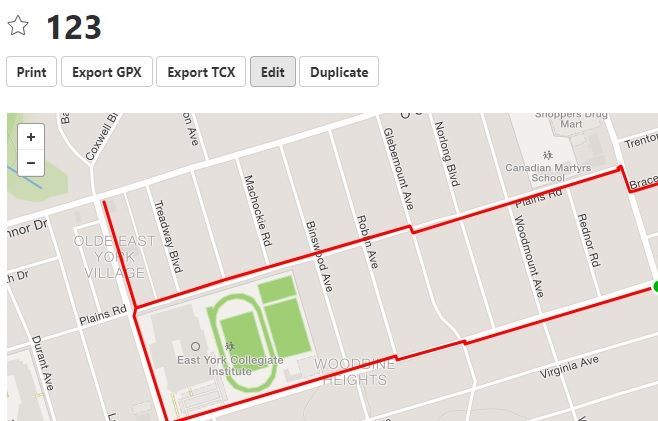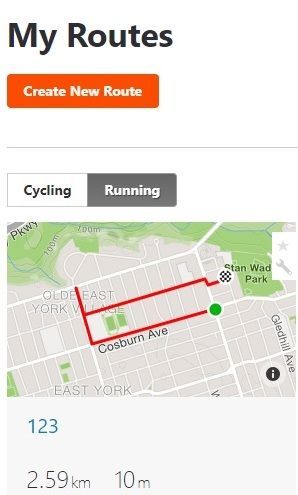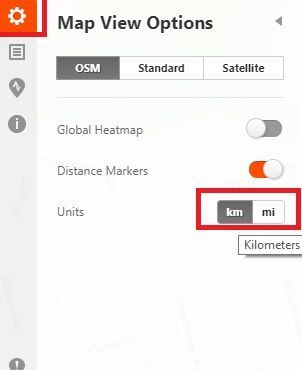اسٹراوا ایک ایسی ایپ ہے جو دوڑنے والوں اور سائیکل سواروں کے لیے اپنے راستے بنانے اور اپنی پیشرفت کو ٹریک کرنا آسان بناتی ہے۔ یہ آپ کو مختلف اعدادوشمار دکھاتا ہے، بشمول وہ فاصلہ جو آپ نے طے کیا ہے۔

آپ اسے فوری طور پر چیک کر سکتے ہیں اور آپ دو پیمائشوں – کلومیٹر اور میل کے درمیان سوئچ کر سکتے ہیں۔
ایپ پچھلے سالوں میں بہت سی تبدیلیوں سے گزری، اور اس کے ڈویلپر نئی خصوصیات شامل کرتے رہتے ہیں۔ مثال کے طور پر، کلومیٹر کے علاوہ کسی بھی چیز میں راستے کی دوری کو ٹریک کرنا مشکل ہوتا تھا۔ حالیہ اپ ڈیٹس نے اسے ٹھیک کر دیا، اور مختلف پیمائشوں کے درمیان سوئچ کرنا بہت آسان ہو گیا۔
فیس بک کے صفحے سے تمام تصاویر ڈاؤن لوڈ کریں
یہ مضمون آپ کو دکھائے گا کہ آپ کس طرح قدروں کو کلومیٹر سے میل اور اس کے برعکس تبدیل کر سکتے ہیں۔ یہ عام طور پر ایپ کے بارے میں کچھ مفید نکات کا بھی احاطہ کرے گا۔
کلومیٹر کو میل میں کیسے تبدیل کیا جائے۔
تازہ ترین اپ ڈیٹس کے ساتھ، اپنی ترجیحات کو اپنی مرضی کے مطابق بنانا آسان ہے۔ آپ اسے اپنے اسٹراوا پروفائل پر چند آسان مراحل میں کر سکتے ہیں، جیسے:
- اپنے Strava پروفائل میں لاگ ان کریں۔
- اسکرین کے اوپری دائیں کونے میں، اپنی پروفائل تصویر پر ہوور کریں۔ ایک ڈراپ ڈاؤن مینو ظاہر ہونا چاہئے۔
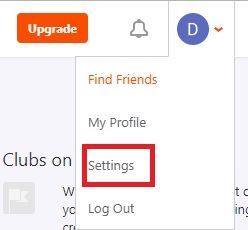
- ترتیبات کو منتخب کریں۔ آپ کی پروفائل کی معلومات کو کھلنا چاہیے، اسکرین کے بائیں جانب مختلف مینوز دکھاتے ہوئے۔
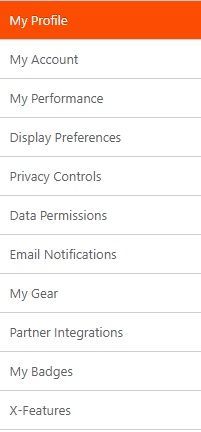
- 'ڈسپلے ترجیحات' تلاش کریں اور اسے کھولیں۔
- یونٹس اور پیمائش منتخب کریں۔
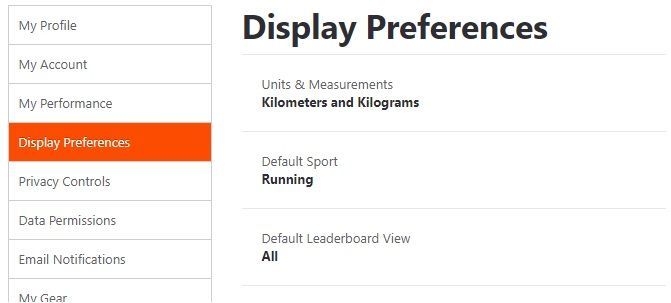
- یہاں آپ دو مجموعوں میں سے انتخاب کر سکتے ہیں: کلومیٹر اور کلوگرام، یا میل اور پاؤنڈ۔
- 'محفوظ کریں' کا انتخاب کریں۔
ایک بار جب آپ اپنی ترجیحی پیمائش کا انتخاب کرتے ہیں، تو آپ کے پروفائل پر موجود تمام اکائیاں آپ کی پسند میں تبدیل ہو جائیں گی۔ یہاں تک کہ اگر آپ کا ڈیٹا مختلف پیمائش میں محفوظ ہے، ایپ اسے تبدیل کر دے گی۔
'میرے راستوں' میں اکائیوں اور پیمائشوں کو تبدیل کرنا
'My Routes' کے نقشے میں نیا راستہ بناتے وقت، آپ کلومیٹر اور میل کے درمیان بھی سوئچ کر سکتے ہیں۔ یہ آپ کے عمومی پروفائل کو متاثر نہیں کرے گا، کیونکہ یہ صرف آپ کے بنائے گئے راستے پر لاگو ہوتا ہے۔
اس طرح آپ اس تبدیلی کو نافذ کر سکتے ہیں:
کیا کوڈی ہے اور کیا یہ قانونی ہے؟
- اپنے Strava پروفائل تک رسائی حاصل کریں۔
- اسکرین کے اوپری بائیں جانب 'Explore' پر ہوور کریں۔ ایک ڈراپ ڈاؤن مینو ظاہر ہوگا۔
- 'میرے راستے' کو منتخب کریں۔
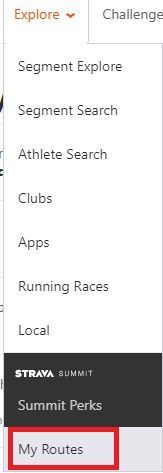
- اگر آپ ان راستوں میں پیمائش کو تبدیل کرنا چاہتے ہیں جو آپ پہلے ہی بنا چکے ہیں، فہرست میں سے ایک کو منتخب کریں۔ پھر 'ترمیم' بٹن کو منتخب کریں۔
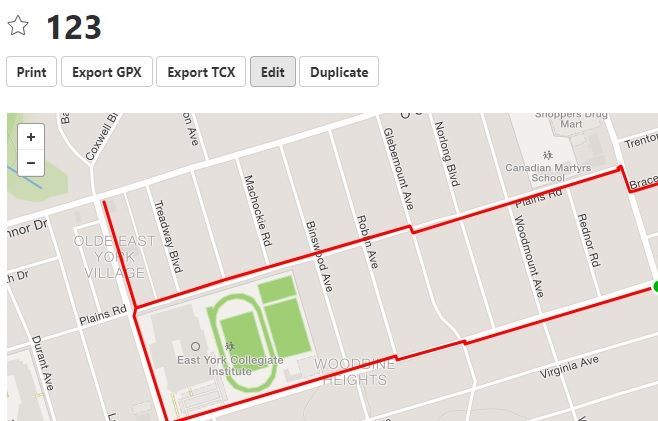
- اگر آپ شروع سے ایک راستہ بنانا چاہتے ہیں، تو 'نیا راستہ بنائیں' کو منتخب کریں۔ ایک نقشہ کھل جائے گا۔
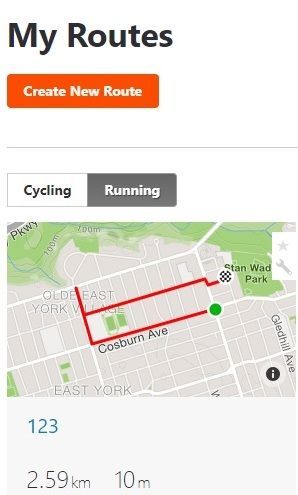
- اسکرین کے بائیں جانب، 'سیٹنگز' (گیئر آئیکن) کو منتخب کریں۔
- جب ترتیبات کا مینو ظاہر ہوتا ہے، 'یونٹ' سیگمنٹ تلاش کریں۔ آپ کو دو بٹن نظر آئیں گے - 'km' کلومیٹر دکھائے گا اور 'mi' میل دکھائے گا۔
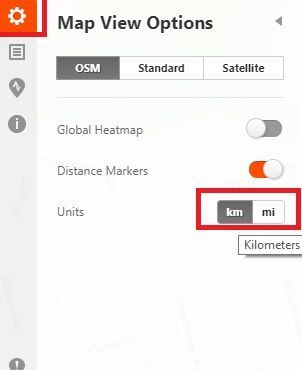
- ایک کا انتخاب کریں اور پیمائش خود بخود بدل جائے گی۔
مزید زبردست ٹپس
اگر آپ اسٹراوا کے استعمال سے لطف اندوز ہو رہے ہیں تو، کچھ دیگر خصوصیات کو آزمائیں جو دوڑنا اور سائیکل چلانے کو اور زیادہ پر لطف بنا سکتے ہیں۔
چیلنجز
اگر آپ کے پاس مسابقتی سلسلہ ہے تو ایپ گیم جیسا تجربہ پیش کرتی ہے۔ چیلنجوں پر قابو پانے کی کوشش کریں اور دوسرے صارفین کے ساتھ یہ دیکھنے کے لیے مقابلہ کریں کہ کون سب سے تیز ہے، یا کون سب سے زیادہ فاصلہ چلا سکتا ہے یا سائیکل چلا سکتا ہے۔
ہر مہینے میں سے انتخاب کرنے کے لیے مختلف چیلنجز ہوتے ہیں، اور آپ انعامات اور کامیابیاں حاصل کرتے ہیں۔ کچھ انعامات نقد میں بھی آتے ہیں۔ آپ ملاحظہ کر سکتے ہیں۔ اسٹراوا چیلنجز صفحہ اور ایک چیلنج کا انتخاب کریں جو آپ کے ورزش کے انداز کے مطابق ہو۔

سرگرمیاں شامل کریں۔
اسکرین کے اوپری دائیں جانب، آپ ایک اورنج پلس آئیکن دیکھ سکتے ہیں۔ جب آپ اس پر گھومتے ہیں، تو آپ اسٹراوا کے دستیاب اختیارات دیکھ سکتے ہیں۔ جب آپ 'دستی اندراج شامل کریں' کا انتخاب کرتے ہیں، تو آپ اپنے دوڑنے یا سائیکل چلانے کے راستے کے بارے میں ایک مختصر رپورٹ لکھ سکتے ہیں۔ آپ اسے نام اور تفصیل بھی دے سکتے ہیں، تاکہ آپ کے تمام دوست اسے دیکھ سکیں۔
راستے بنائیں اور ہیٹ میپس چیک کریں۔
'میرے راستے' مینو میں، آپ اپنے شہر یا پسندیدہ چلنے والے علاقے میں سب سے زیادہ مقبول راستوں کو چیک کر سکتے ہیں۔ آپ ہیٹ میپس کو دریافت کر سکتے ہیں اور یہ جان سکتے ہیں کہ زیادہ تر لوگ کہاں دوڑنا یا سائیکل چلانا پسند کرتے ہیں اور کیوں۔
جب آپ پوائنٹ A اور پوائنٹ B کا فیصلہ کرتے ہیں تو ایپ خود بخود آپ کے لیے نئے راستے بنائے گی۔ آپ دیکھ سکتے ہیں کہ آیا آپ کا کوئی دوست بھی وہی راستہ استعمال کر رہا ہے۔

Android پر ناپسندیدہ پاپ اپ اشتہارات
سیگمنٹس تلاش کریں یا خود بنائیں
ایکسپلور -> سیگمنٹ ایکسپلور مینو میں، آپ کسی خاص جگہ پر تمام سیگمنٹس کو تلاش کر سکتے ہیں۔ سیگمنٹ اس راستے کے چھوٹے حصے ہوتے ہیں جو صارف بناتے ہیں۔ جب آپ عوامی طبقہ بناتے ہیں تو ہر کوئی اسے دیکھ سکتا ہے۔ آپ دوسرے لوگوں کے حصے بھی تلاش کر سکتے ہیں، ان کے نتائج دیکھ سکتے ہیں، اور لیڈر بورڈ بنا سکتے ہیں جہاں آپ نتائج کا موازنہ کر سکتے ہیں اور مقابلہ کر سکتے ہیں۔
آپ کا کہنا
آپ کی پسندیدہ اسٹراوا خصوصیت کیا ہے؟ کیا آپ مختلف سرگرمیاں آزمانے، راستے بنانے، مقابلہ کرنے، یا محض آرام دہ سیر کرنے سے لطف اندوز ہوتے ہیں؟ اپنے تجربے کا اشتراک کرنے کے لیے ذیل میں ایک تبصرہ چھوڑیں۔